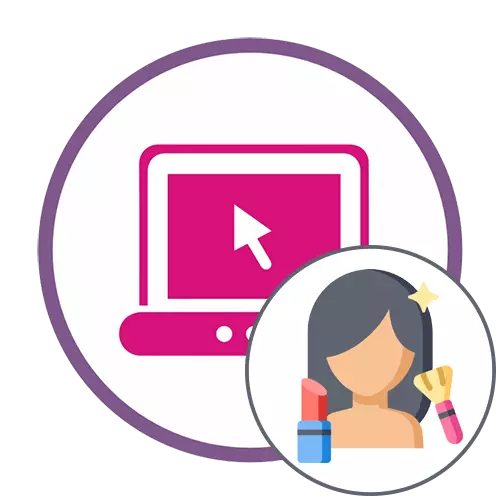
Txoj kev 1: Avatan
Avatan - Siab dawb pub dawb txoj kev pabcuam online, uas tau ua haujlwm rau kev ua haujlwm ntawm kev ua haujlwm tag nrho. Txhawm rau ua haujlwm nrog ib tus neeg siv ib ntu tshwj xeeb "Retouch", uas yuav tau tham hauv qab no.
Mus rau hauv online kev pabcuam avatan
- Nyem rau ntawm qhov txuas saum toj no kom tau mus rau nplooj ntawv tseem ntawm Avatan lub vev xaib, thiab nyem "Qhib cov duab".
- Tus "Explorer" lub qhov rais tau nthuav tawm, qhov twg los nrhiav daim duab kom raug ntxiv.
- Los ntawm cov vaj huam sib luag sab saum toj ntawm cov neeg online kho, txav mus rau ntu "Retouch".
- Peb pom zoo ua ntej kom paub koj tus kheej nrog kev ntsuas koj tus kheej: lawv yuav tsum nqa lub ntsej muag kom yooj yim thaum siv cov cuab yeej hauv qab no.
- Tom ntej no, mus rau sab laug pane, qhov twg los nrhiav ib qho ntawm cov kev xaiv ua tsim nyog.
- Tom qab ntawd, ib lub vaj huam sib luag ntxiv yuav qhib, nrog uas koj tuaj yeem teeb tsa qhov loj, xaiv lwm yam xim rau cov cuab yeej tsim nyog ntawm lub ntsej muag.
- Hauv qee cov cuab yeej, piv txwv li, thaum hloov cov di ncauj xim, koj tuaj yeem xaiv ib qho xim los ntawm cov palette txuas ntxiv, teeb tsa suration thiab surentation thiab laus. Tsis txhob hnov qab nias rau "thov" tom qab txhua cov kev hloov pauv kom txuag tau cov txiaj ntsig.
- Ua kom tiav cov duab ua siv siv lwm cov avatan uas muaj nyob hauv avatan, thiab tom qab ntawd nyem "Txuag" mus rub tawm cov duab rau koj lub computer.
- Qhia kom meej lub npe tshiab rau cov ntaub ntawv, txiav txim siab ntawm cov qauv thiab qhov zoo, thaum kawg, nyem rau "txuag".
- Koj yuav tau txais ntawv ceeb toom tias daim duab tau txais kev cawm ntawm lub computer, uas txhais tau tias koj tuaj yeem hloov mus rau nws qhov kev pom lossis ua lwm yam kev ua tau ua.
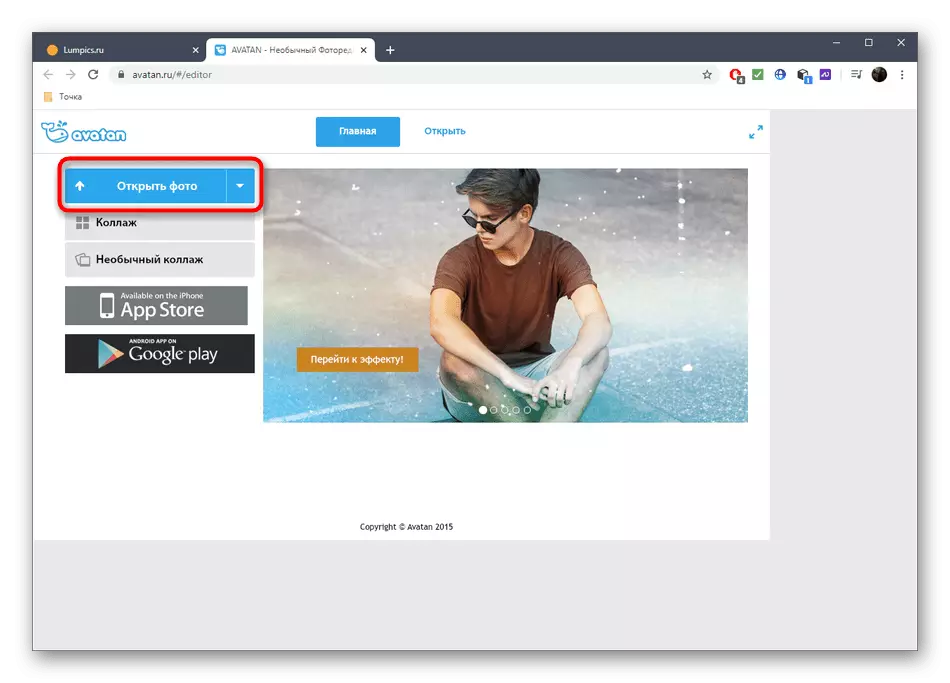




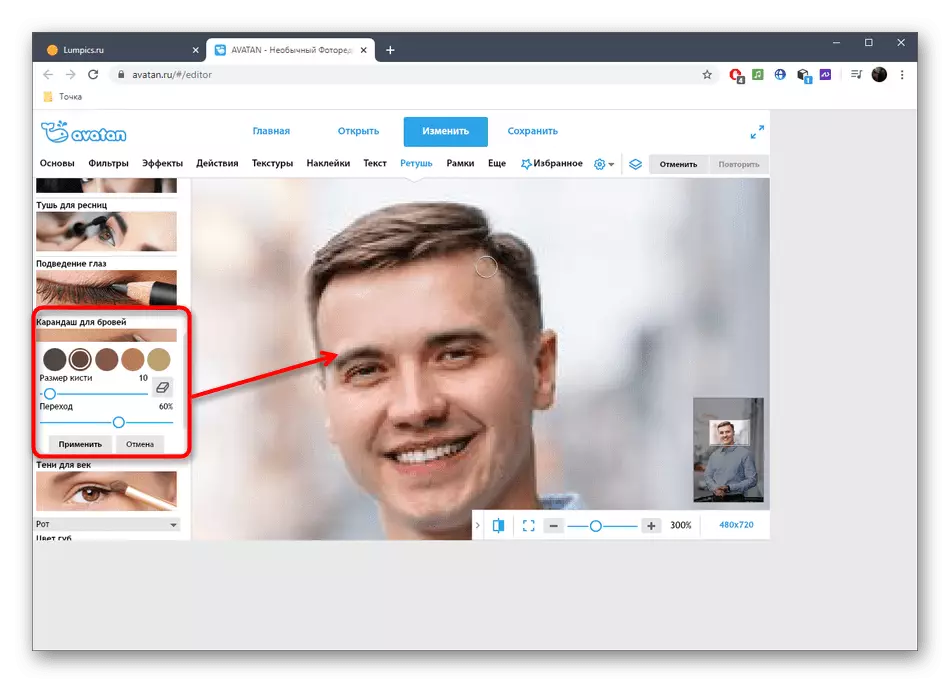
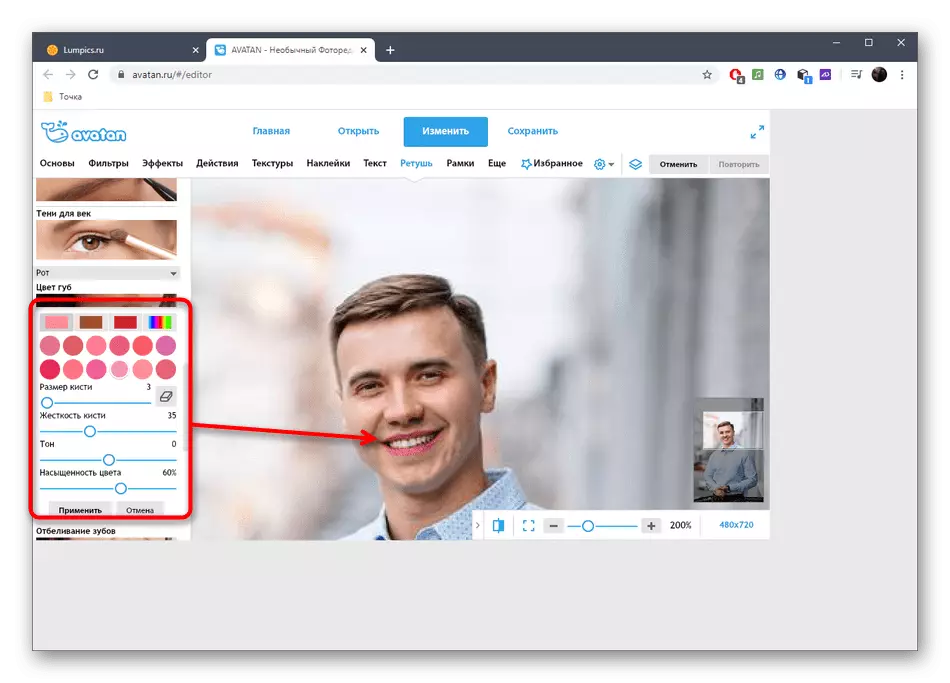
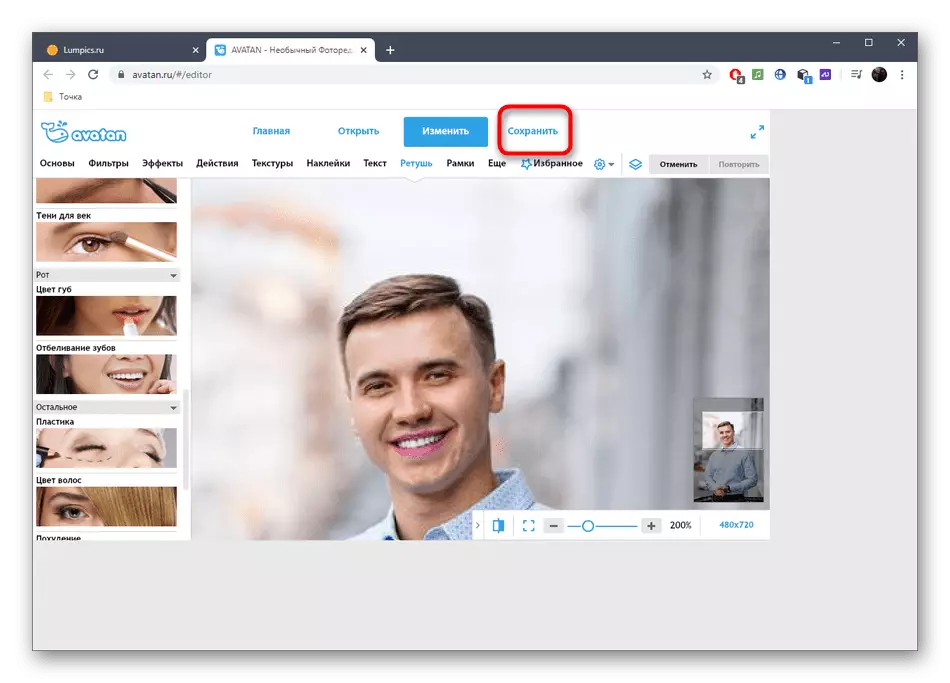


Txoj kev 2: Fotor
Qhov ua haujlwm ntawm fotor online kev pabcuam yog qhov txawv me ntsis saum cov tshuaj saum toj no, txawm li cas los xij, qee cov khoom siv muaj tsuas yog siv rau kev them nqi. Peb qhia koj kom paub koj tus kheej nrog lawv thiab nkag siab tias nws yog tus nqi siv nyiaj siv nyiaj los yuav ib tus hwm ntawm cov duab no.
Mus rau online pab fotor
- Nyem qhov txuas saum toj no kom mus rau daim ntawv Fotor editor, qhov twg nyem rau ntawm lub icon nrog lub ntxiv icon lossis luag cov duab rau thaj chaw xaiv.
- Yog tias koj txiav txim siab xaiv cov ntaub ntawv, thiab tsis txhob rub nws, nrhiav tib lub snapshot hauv "Explorer" qhov rai thiab nyem qhib.
- Txhua yam cuab yeej cuam tshuam nrog hloov cov tsis ntawm tus neeg nyob hauv "kev zoo nkauj" kev ua kom zoo nkauj - mus rau nws pib ua.
- Xav txog ib qho ntawm cov kev xaiv hu ua "qhov hnyav". Nthuav nws cov kev txwv los ntawm txhaj rau cov nplais uas tsim nyog.
- Tam sim no koj tuaj yeem tsim cov kev siv ntawm smoothing los ntawm kev txav cov slider tau faib rau qhov no. Saib xyuas cov kev hloov pauv hauv lub qhov rai saib ua ntej tam sim no, thiab yog tias lawv txaus siab rau koj, nyem "lees txais".
- Yog tias koj xav tau los tswj txhuam hniav kom teeb tsa thaj chaw kom hloov, qhia qhov tsim nyog rau nws, thiab tom qab ntawd siv, piv txwv li cov plaub muag mem hluav, ua kom hloov pauv ntawm daim duab.
- Nkag mus rau lwm cov nta nyob rau hauv fotor yog tias koj xav ntxiv cov txheej txheem snapshot.
- Ceev qha Nyem "Txuag" mus rau ib daim duab rub tawm rau lub khoos phis tawm.
- Sau cov npe npe, kos cim cov qauv tsim nyog, zoo thiab pib rub tawm.

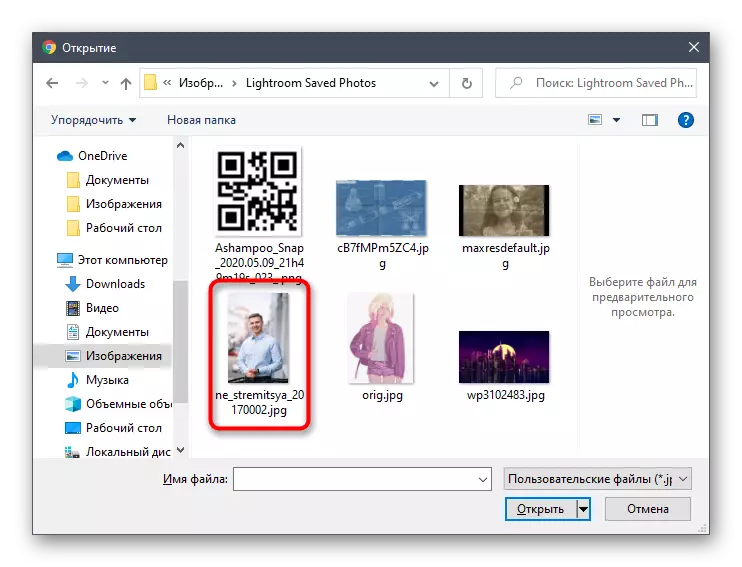

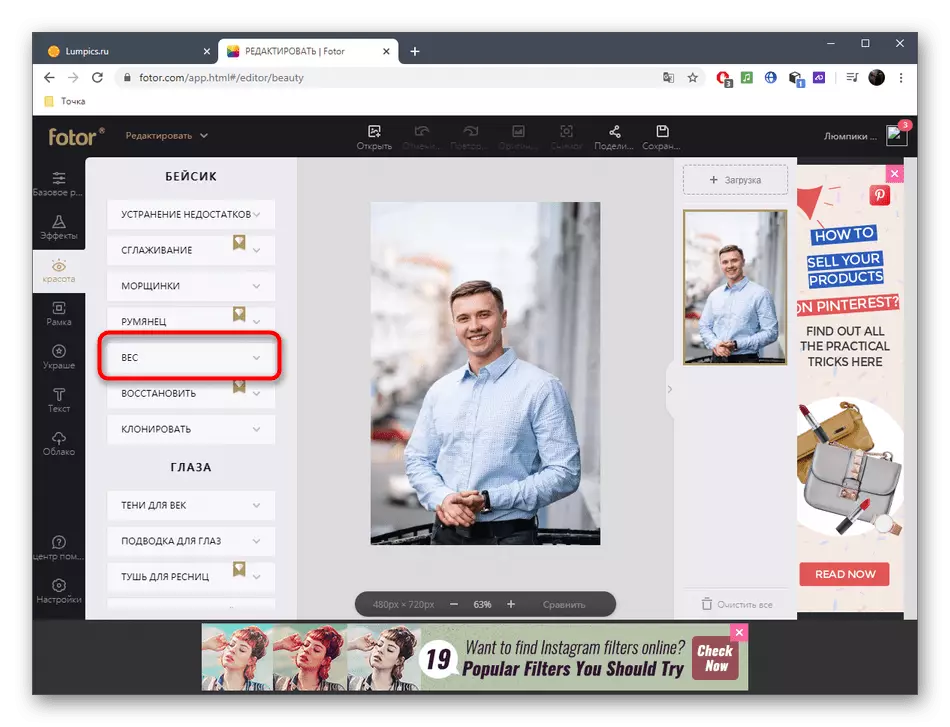
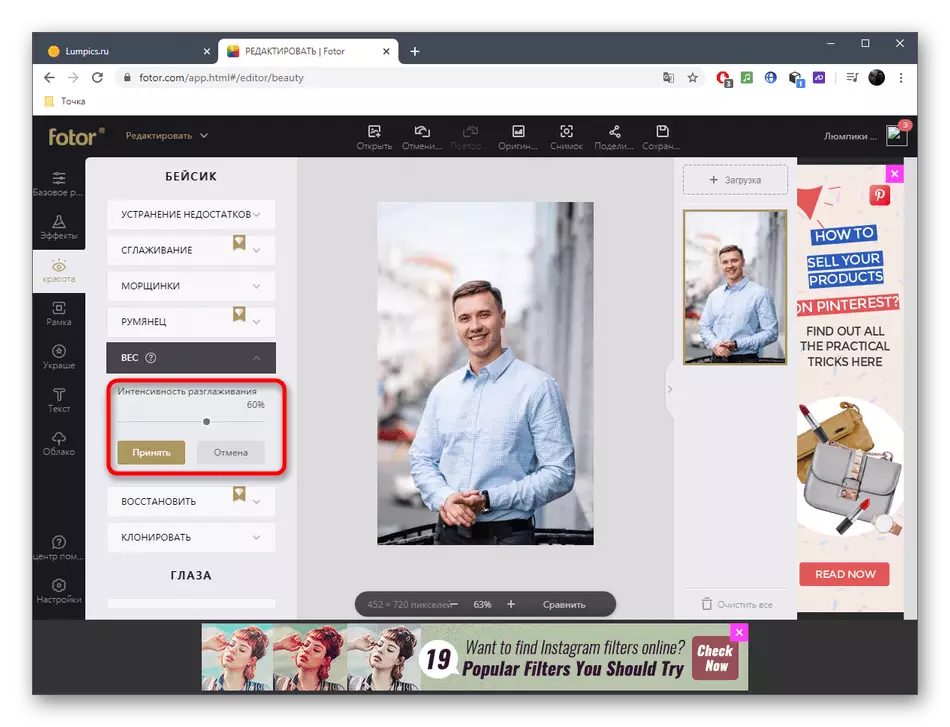
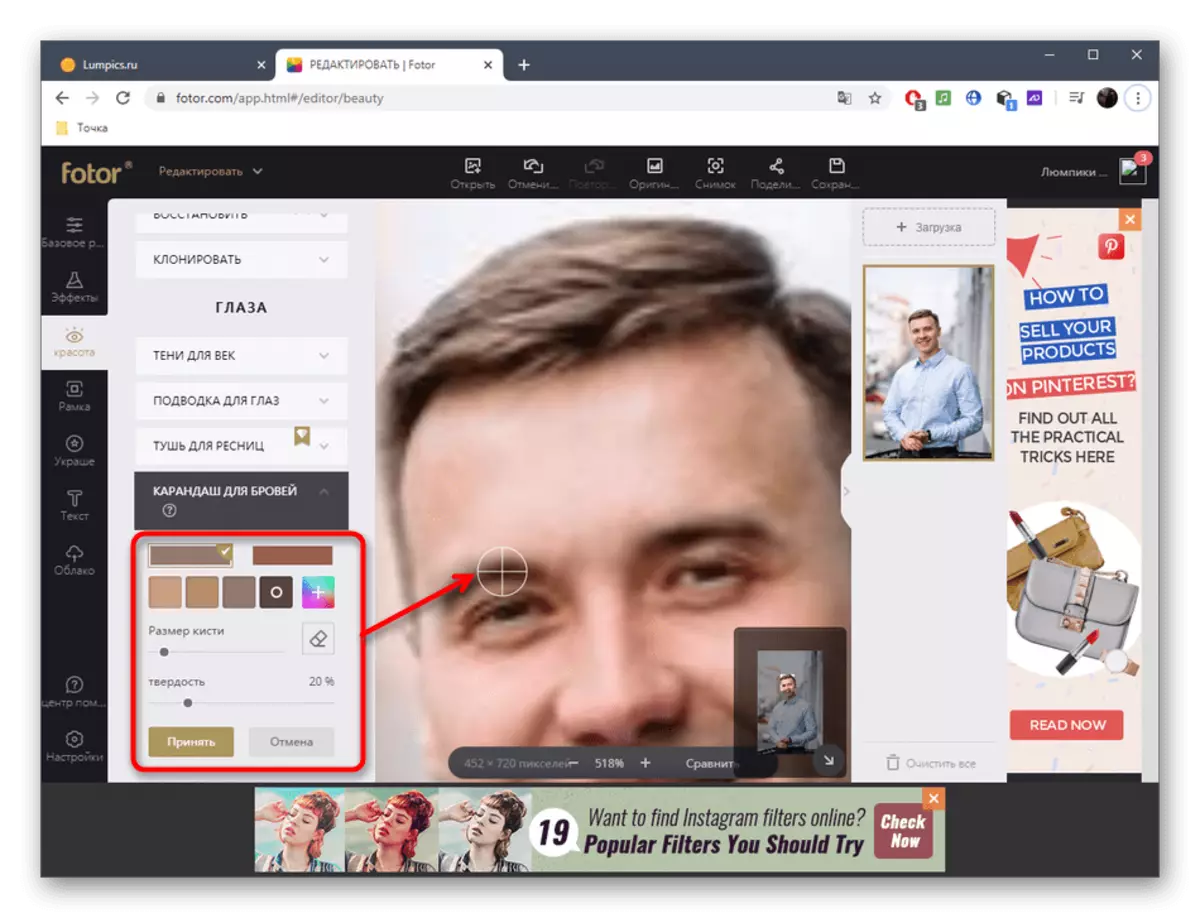

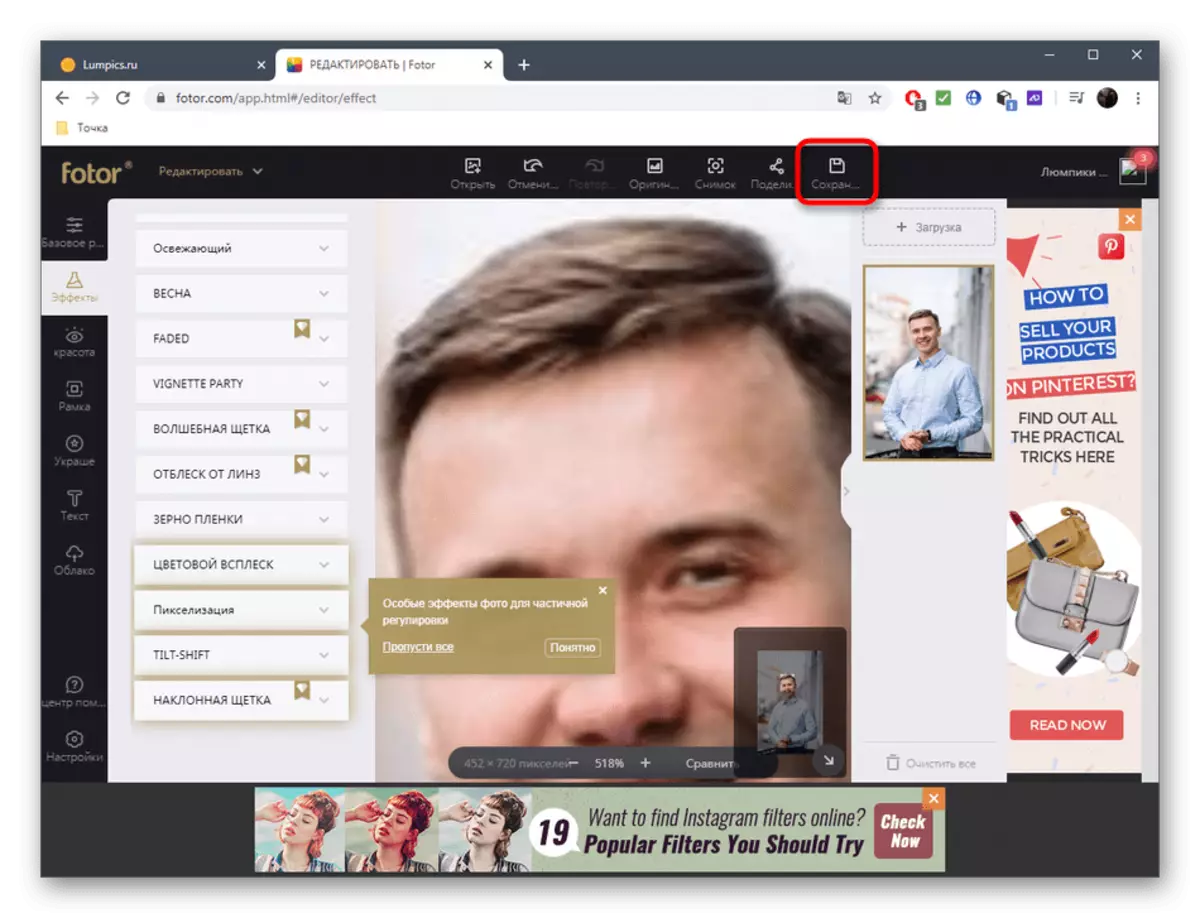
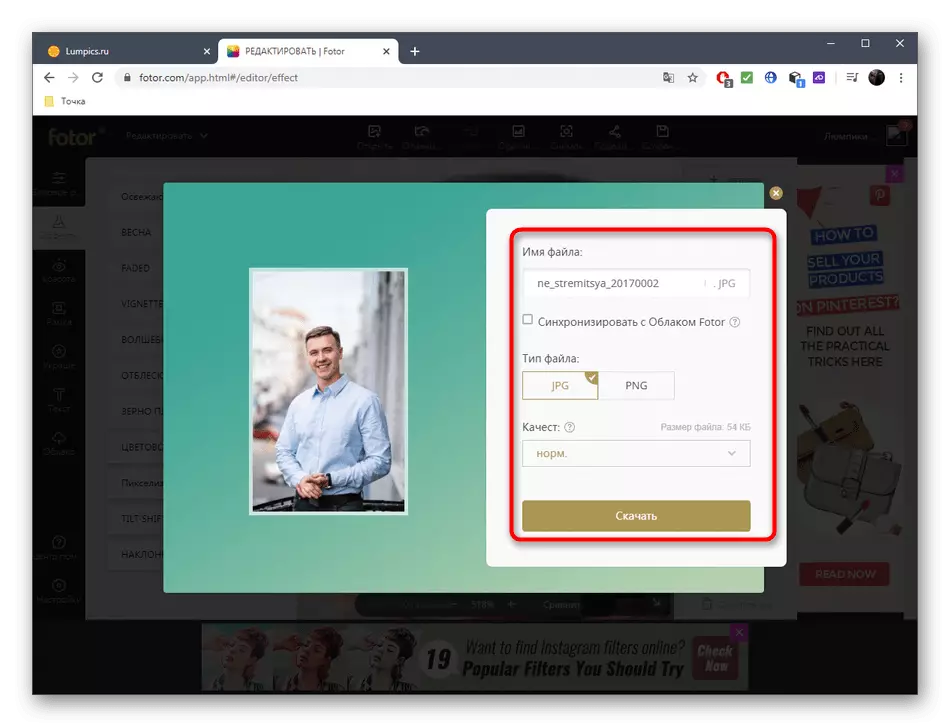
Txhua lub cuab tam hauv fotor, txawm tias nws muaj tsuas yog los ntawm kev them nyiaj tsuas yog, koj tuaj yeem sim thiab sib piv cov txiaj ntsig.
Txoj Kev 3: Befunky
Befunky yog qhov kev pabcuam online tshaj plaws hauv kev pabcuam online uas muaj tus nqi ntawm cov cuab yeej ua si ntawm cov cuab yeej, tab sis feem ntau ntawm lawv siv tsuas yog them nyiaj.
Mus rau qhov kev pab cuam online
- Ntawm lub nkoj befunky lub ntsiab tseem ceeb, nyem rau ntawm "Pib" khawm.
- Txuas ntxiv kho cov duab los yog rub tawm koj.
- Tam sim ntawd, lub "kov txog" Opens Opens, qhov twg ib ntawm cov cuab yeej rau kev tuav lub ntsej muag raug xaiv. Lawv txhua tus tau faib los ntawm qeb, yog li tsis muaj teeb meem yuav tsum muaj kev tshawb nrhiav.
- Tom ntej no, kho qhov loj me ntawm txhuam, xim, overlay sib zog thiab siv cov kev hloov pauv mus rau qhov tshwm sim tam sim ntawd.
- Nco ntsoov siv qhov loj me thiab hloov qhov txhuam kom nws yooj yim dua thiab kho tau yooj yim dua los kho cov ntsej muag ntsej muag lossis cov chaw me me.
- Thaum ua tiav hauv Drop poob-down menu, nyem "Computer" lossis siv Ctrl + S. Tus yuam sij kub rau qhov no.
- Nkag mus rau cov ntaub ntawv npe, qhia meej cov qauv thiab paub meej cov download.
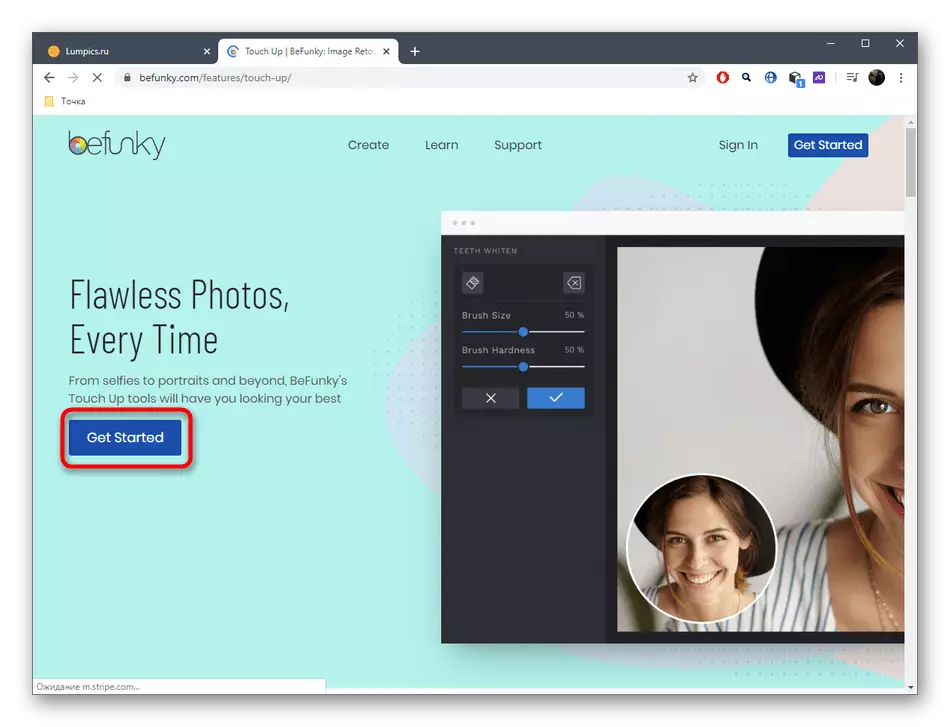
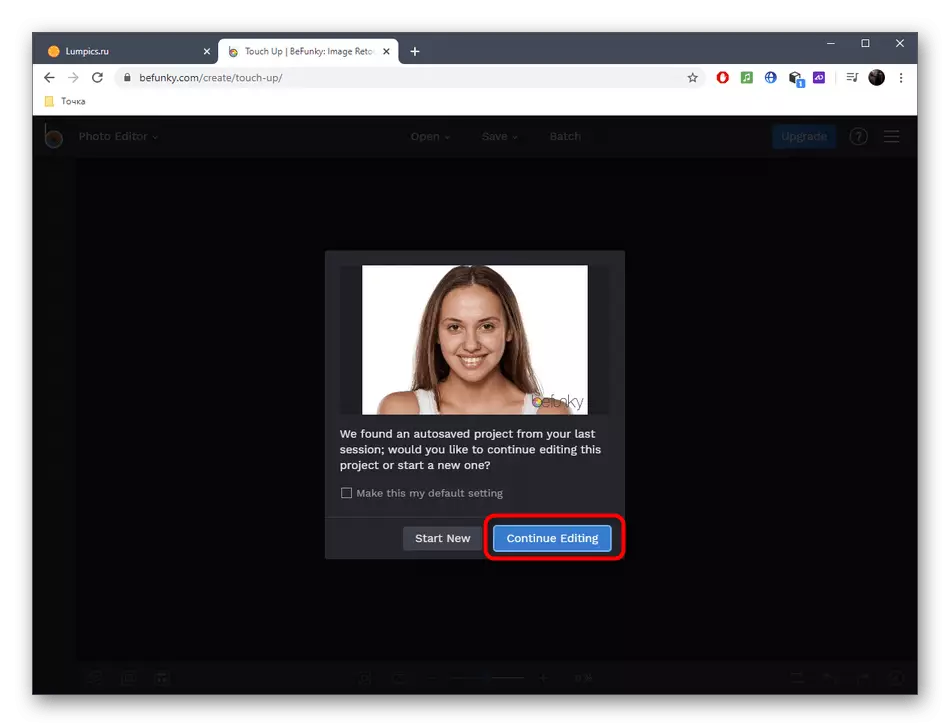


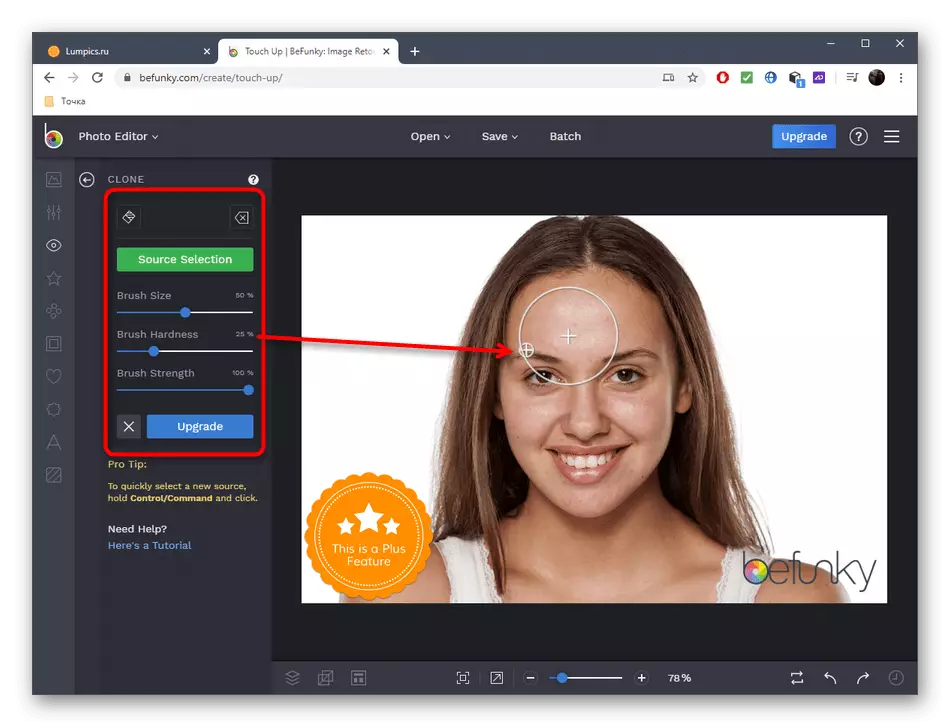


Ntawm chav kawm, cov kev pab online muab cov txheej txheem loj rau kev kho lub ntsej muag hauv daim duab, tab sis lawv tseem tsis tuaj yeem piv nrog software puv. Yog tias koj txiav txim siab coj kom zoo dua nws vim yog qhov tseeb tias lub web applications tsis tau muaj tseeb, nyeem cov kev qhia tsim nyog ntawm qhov txuas hauv qab no.
Nyeem ntxiv: Retouch cov duab hauv Photoshop
